Помощник по настройке GA4, часть 2: Начало работы с Google Analytics 4
Опубликовано: 2022-10-25Вместе с Коллин Харрис, руководителем отдела бизнес-аналитики и стратегии отчетности в Sincro, мы готовим руководство по началу работы с Google Analytics 4 (GA4). Это часть 9. В конце поста есть ссылки на все статьи.
В прошлом посте мы обсуждали помощника по настройке GA4 в Universal Analytics. Теперь мы рассмотрим помощника по настройке GA4 в самом GA4.
После того как вы использовали мастер настройки в UA для создания нового ресурса GA4, он автоматически отправляет вас к помощнику по настройке GA4. У этого помощника есть инструменты для выбора целей, которые вы хотите импортировать, копирования ссылок Google Ads и добавления пользователей, которые могут получить доступ к вашему текущему ресурсу.
Первое, что нужно сделать, это начать отслеживать поток данных с помощью Google Tag Manager (GTM). Эти потоки являются источниками данных для вашего ресурса GA4. Для сбора данных необходимо создать хотя бы один поток данных.
«Сбор данных — это «Я хочу знать о людях другие вещи», — говорит Харрис. «Я хочу знать место демонстрации. Они на рынке? Не на рынке? И пока люди дали на это согласие и мы собираем информацию, вы сможете увидеть все это здесь. Хорошо это или плохо, но Google все равно будет собирать информацию, и мы могли бы воспользоваться ею».
Чтобы начать отслеживание с помощью GTM, нажмите стрелку рядом с «Установка тега».
Копните глубже: GA4: что нужно знать маркетологам для успешного перехода
Это отправляет вас на страницу ваших потоков данных. Затем нажмите на веб-ресурс, и вы увидите идентификатор измерения, который вам нужно использовать вместе с тегом GTM. Вы также увидите варианты использования новых и существующих тегов на странице. Вам нужно будет использовать свой идентификатор измерения, чтобы начать отслеживание с помощью GTM.
- Перейдите в свою учетную запись GTM и создайте новый тег.
- Перейдите в раздел Конфигурация тега > Google Analytics: конфигурация GA4.
- Введите идентификатор измерения, который вы получили, нажав на поток веб-данных в новом свойстве.
Как только он активируется на всех страницах, все готово для начала сбора данных.
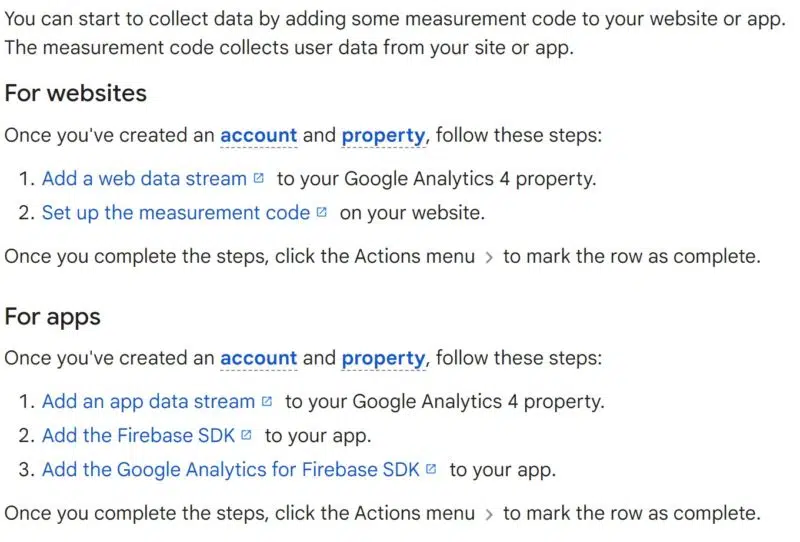
Сигналы Google
После этого перейдите в настройки свойств и включите сигналы Google, которые собирают данные от пользователей Google, включивших персонализацию рекламы.
«Это ключевой момент, — говорит Харрис. «Люди забывают зайти сюда и включить все это. Убедитесь, что ваше детальное местоположение включено. Убедитесь, что все эти различные части включены, чтобы вы могли иметь все это».
Чтобы включить сигналы Google:
- В Ассистент настройки щелкните стрелку вперед в меню Действия справа от строки.
- Нажмите Управление сигналами Google.
- В разделе Сбор данных включите сбор данных о сигналах Google.
Отметить событие как конверсию
Напоминание о номенклатуре: в GA4 любое взаимодействие с веб-сайтом или приложением является событием.
Чтобы измерять события, их нужно сначала пометить как конверсию.
GA4 автоматически определяет следующие события как конверсии.
- покупка (веб и приложение)
- first_open (только приложение)
- in_app_purchase (только приложение)
- app_store_subscription_convert (только приложение)
- app_store_subscription_renew (только приложение)
Вы также можете отметить дополнительно 30 событий-конверсий для каждого ресурса.
.( Перейдите сюда, чтобы узнать, как перенести цели UA в Events GA4 .)
Чтобы пометить существующее событие как конверсию, выполните следующие действия:
- В GA4 перейдите в «Настроить» > «События» слева.
- В таблице «Существующие события» установите переключатель «Пометить как конверсию».
Если вы недавно создали мероприятие или еще не создали его, см. раздел Настройка конверсий, чтобы узнать, как помечать новые события как конверсии.
- Напоминание: вы должны импортировать ссылки Google Ads из существующего ресурса Universal Analytics в новый ресурс GA4, чтобы видеть данные Google Ads в отчетах GA4.
Пользовательские события
Вы также можете создавать собственные события. Прежде чем сделать это, убедитесь, что нет никаких автоматических, расширенных измерений или рекомендуемых событий, которые уже предоставляют то, что вам нужно.
Чтобы создать пользовательское событие:
- Войдите в GTM и нажмите «Теги» в меню слева.
- Нажмите «Новый».
- Назовите свой тег и нажмите «Конфигурация тега».
- Затем вы увидите список шаблонов тегов, нажмите «Google Analytics: событие GA4».
- Нажмите «Выбрать конфигурацию».
- Если вы настроили тег конфигурации, выберите его. Если нет, выберите «Нет — установить идентификатор вручную».
- Введите идентификатор измерения. ( Напоминание: это находится в разделе «Администрирование» в разделе «потоки данных».)
- Введите имя тега, который вы создали ранее, в «Имя события».
- Затем вам нужно будет нажать на «Параметры события» в выпадающем меню.
Google отлично объясняет, как установить параметры события здесь.
Когда вы установите их, нажатие на кнопку «триггер» создаст новый триггер. Нажмите кнопку «+», затем назовите триггер и нажмите «Выберите тип триггера». Нажмите «Все элементы», затем выберите несколько кликов и установите условие срабатывания.
Получите МарТех! Повседневная. Свободно. В вашем почтовом ящике.

См. условия.
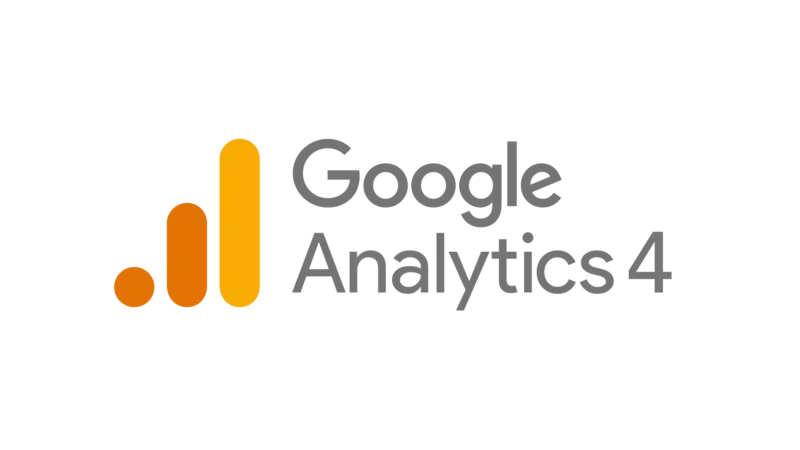
Начало работы с Google Аналитикой 4
Это продолжающаяся серия статей о Google Analytics:
- События и конверсии: начало работы с Google Analytics 4
- Индивидуальная аналитика: начало работы с Google Analytics 4
- Атрибуция на основе данных: начало работы с Google Analytics 4
- Настройка веб-сайта: начало работы с Google Analytics 4
- Настройка целей: начало работы с Google Analytics 4
Похожие истории
Новое на МарТех
